- מְחַבֵּר Abigail Brown [email protected].
- Public 2024-01-07 19:03.
- שונה לאחרונה 2025-01-24 12:10.
מה צריך לדעת
- הסתר עמודה: בחר תא בעמודה להסתרה, ולאחר מכן הקש Ctrl+ 0. כדי לבטל הסתרה, בחר עמודה סמוכה והקש Ctrl+ Shift+ 0.
- הסתר שורה: בחר תא בשורה שברצונך להסתיר, ולאחר מכן הקש Ctrl+ 9. כדי לבטל הסתרה, בחר עמודה סמוכה והקש Ctrl+ Shift+ 9.
- תוכל גם להשתמש בתפריט ההקשר של לחיצה ימנית ובאפשרויות הפורמט בכרטיסייה Home כדי להסתיר או לבטל הסתרה של שורות ועמודות בודדות.
תוכל להסתיר עמודות ושורות ב-Excel כדי ליצור גליון עבודה נקי יותר מבלי למחוק נתונים שאולי תזדקק להם מאוחר יותר, למרות שאין דרך להסתיר תאים בודדים.במדריך זה, אנו מספקים הוראות לשלוש דרכים להסתרה וביטול הסתרה של עמודות ב-Excel 2019, 2016, 2013, 2010, 2007 ו-Excel עבור Microsoft 365.
הסתר עמודות ב-Excel באמצעות קיצור מקלדת
שילוב המקלדת להסתרת עמודות הוא Ctrl+ 0.
- לחץ על תא בעמודה שברצונך להסתיר כדי להפוך אותו לתא הפעיל.
- לחץ והחזק את המקש Ctrl במקלדת.
-
לחץ ושחרר את המקש 0 מבלי לשחרר את המקש Ctrl. יש להסתיר את העמודה המכילה את התא הפעיל.
כדי להסתיר מספר עמודות באמצעות קיצור המקלדת, סמן לפחות תא אחד בכל עמודה שיוסתר, ולאחר מכן חזור על שלבים שניים ושלוש למעלה.
הסתר עמודות באמצעות תפריט ההקשר
האפשרויות הזמינות בהקשר - או בתפריט לחיצה ימנית - משתנות בהתאם לאובייקט שנבחר בעת פתיחת התפריט. אם האפשרות Hide, כפי שמוצג בתמונה למטה, אינה זמינה בתפריט ההקשר, סביר להניח שלא בחרת את כל העמודה לפני לחיצה ימנית.

Image הסתר עמודה בודדת
- לחץ על כותרת העמודה של העמודה שברצונך להסתיר כדי לבחור את העמודה כולה.
-
לחץ לחיצה ימנית על העמודה שנבחרה כדי לפתוח את תפריט ההקשר.
-
בחר הסתר. העמודה שנבחרה, אות העמודה וכל הנתונים בעמודה יוסתרו מהתצוגה.
הסתר עמודות צמודות
- בכותרת העמודה, לחץ וגרור עם מצביע העכבר כדי להדגיש את כל שלוש העמודות.
- לחץ לחיצה ימנית על העמודות שנבחרו.
- בחר הסתר. העמודות ואותיות העמודות שנבחרו יוסתרו מהתצוגה.
כאשר אתה מסתיר עמודות ושורות המכילות נתונים, זה לא מוחק את הנתונים, ועדיין אתה יכול להתייחס אליהם בנוסחאות ובתרשימים. נוסחאות נסתרות המכילות הפניות לתאים יתעדכנו אם הנתונים בתאים המוזכרים ישתנו.
הסתר עמודות מופרדות
- בכותרת העמודה לחץ על העמודה הראשונה כדי להסתיר.
- לחץ והחזק את המקש Ctrl במקלדת.
- המשך להחזיק את המקש Ctrl ולחץ פעם אחת על כל עמודה נוספת כדי להסתיר כדי לבחור אותם.
- שחרר את המקש Ctrl.
- בכותרת העמודה, לחץ לחיצה ימנית על אחת מהעמודות שנבחרו ובחר Hide. העמודות ואותיות העמודות שנבחרו יוסתרו מהתצוגה.
בעת הסתרת עמודות נפרדות, אם מצביע העכבר אינו מעל כותרת העמודה בעת לחיצה על לחצן העכבר הימני, אפשרות ההסתרה לא תהיה זמינה.
הסתר והצג עמודות ב-Excel באמצעות תיבת השם
ניתן להשתמש בשיטה זו כדי לבטל הסתרה של כל עמודה בודדת. בדוגמה שלנו, נשתמש עמודה A.
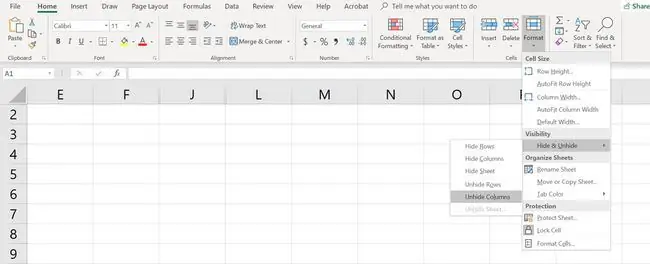
- הקלד את הפניה לתא A1 בתיבת השם.
- לחץ על המקש Enter במקלדת כדי לבחור את העמודה הנסתרת.
- לחץ על כרטיסיית הבית של הסרט.
- לחץ על סמל עיצוב בסרט כדי לפתוח את התפריט הנפתח.
- בקטע הנראות של התפריט, בחר Hide & Hide > Hide Columns או Unhide Column.
הצג עמודות באמצעות קיצור מקלדת
צירוף המקשים לביטול הסתרת עמודות הוא Ctrl+Shift+0.
- הקלד את ההפניה לתא A1 בתיבת שם.
- לחץ על המקש Enter במקלדת כדי לבחור את העמודה הנסתרת.
- לחץ והחזק את המקשים Ctrl ואת המקשים Shift במקלדת.
- לחץ ושחרר את המקש 0 מבלי לשחרר את המקשים Ctrl ו- Shift.
כדי לבטל הסתרה של עמודה אחת או יותר, סמן לפחות תא אחד בעמודות משני הצדדים של העמודות/עמודות המוסתרות עם מצביע העכבר.
- לחץ וגרור עם העכבר כדי להדגיש את העמודות A עד G.
- לחץ והחזק את Ctrl ואת המקשים Shift במקלדת.
-
לחץ ושחרר את המקש 0 מבלי לשחרר את המקשים Ctrl ו- Shift. העמודות המוסתרות יהפכו לגלויות.
קיצור המקשים Ctrl+Shift+0 עשוי שלא לעבוד בהתאם לגרסת Windows שאתה מפעיל, מסיבות שלא הוסברו על ידי Microsoft. אם קיצור זה לא עובד, השתמש בשיטה אחרת מהמאמר.
הצג עמודות באמצעות תפריט ההקשר
כמו בשיטת מקשי הקיצור שלמעלה, עליך לבחור לפחות עמודה אחת משני הצדדים של עמודה או עמודות נסתרות כדי לבטל את הסתרתן. לדוגמה, כדי לבטל הסתרת עמודות D, E ו-G:
- רחף עם מצביע העכבר מעל עמודה C בכותרת העמודה. לחץ וגרור עם העכבר כדי להדגיש את העמודות C עד H כדי לבטל את הסתרת כל העמודות בבת אחת.
- לחץ לחיצה ימנית על העמודות שנבחרו ובחר Unhide. העמודות המוסתרות יהפכו לגלויות.
הסתר שורות באמצעות מקשי קיצור
שילוב המקלדת להסתרת שורות הוא Ctrl+9:
- לחץ על תא בשורה שברצונך להסתיר כדי להפוך אותו לתא הפעיל.
- לחץ והחזק את המקש Ctrl במקלדת.
- לחץ ושחרר את המקש 9 מבלי לשחרר את המקש Ctrl. יש להסתיר את השורה המכילה את התא הפעיל.
כדי להסתיר שורות מרובות באמצעות קיצור המקלדת, סמן לפחות תא אחד בכל שורה שברצונך להסתיר, ולאחר מכן חזור על שלבים שניים ושלוש למעלה.
הסתר שורות באמצעות תפריט ההקשר
האפשרויות הזמינות בתפריט ההקשר - או לחיצה ימנית - משתנות בהתאם לאובייקט שנבחר בעת פתיחתו. אם האפשרות הסתר, כפי שמוצג בתמונה למעלה, אינה זמינה בתפריט ההקשר, זה בגלל שכנראה לא בחרת את כל השורה.
הסתר שורה בודדת
- לחץ על כותרת השורה כדי להסתיר את השורה כדי לבחור את כל השורה.
- לחץ לחיצה ימנית על השורה שנבחרה כדי לפתוח את תפריט ההקשר.
- בחר הסתר. השורה שנבחרה, אות השורה וכל הנתונים בשורה יוסתרו מהתצוגה.
הסתר שורות צמודות
- בכותרת השורה, לחץ וגרור עם מצביע העכבר כדי להדגיש את כל שלוש השורות.
- לחץ לחיצה ימנית על השורות שנבחרו ובחר Hide. השורות שנבחרו יוסתרו מהתצוגה.
הסתר שורות מופרדות
- בכותרת השורה, לחץ על השורה הראשונה כדי להסתיר.
- לחץ והחזק את המקש Ctrl במקלדת.
- המשך להחזיק את המקש Ctrl ולחץ פעם אחת על כל שורה נוספת כדי להסתיר כדי לבחור אותם.
- לחץ באמצעות לחצן העכבר הימני על אחת מהשורות שנבחרו ובחר Hide. השורות שנבחרו יוסתרו מהתצוגה.
הסתר והצג שורות באמצעות תיבת השם
ניתן להשתמש בשיטה זו כדי לבטל הסתרה של כל שורה בודדת. בדוגמה שלנו, נשתמש בשורה 1.
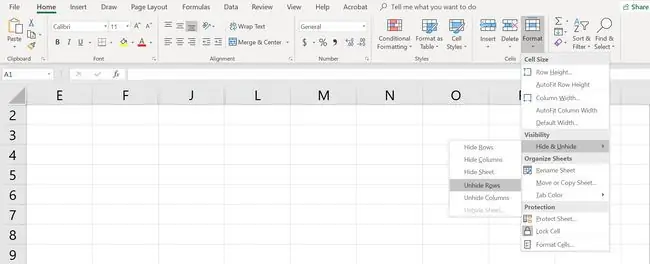
- הקלד את ההפניה לתא A1 בתיבת שם.
- הקש על המקש Enter במקלדת כדי לבחור את השורה המוסתרת.
- לחץ על כרטיסיית הבית של הסרט.
- לחץ על סמל עיצוב בסרט כדי לפתוח את התפריט הנפתח.
- בקטע הנראות של התפריט, בחר Hide & Unhide > Hide Rows או Unhide Row.
הצג שורות באמצעות קיצור מקלדת
צירוף המקשים לביטול הסתרת שורות הוא Ctrl+Shift+9.
הסתר שורות באמצעות מקשי קיצור ותיבת שם
- הקלד את ההפניה לתא A1 בתיבת שם.
- הקש על המקש Enter במקלדת כדי לבחור את השורה המוסתרת.
- לחץ והחזק את המקשים Ctrl ואת המקשים Shift במקלדת.
- לחץ והחזק את המקשים Ctrl ואת המקשים Shift במקלדת. שורה 1 תהפוך לגלויה.
הצג שורות באמצעות קיצור מקלדת
כדי לבטל הסתרה של שורה אחת או יותר, סמן לפחות תא אחד בשורות משני צדי השורות המוסתרות עם מצביע העכבר. לדוגמה, ברצונך לבטל הסתרת שורות 2, 4 ו-6.
- כדי לבטל את הסתרת כל השורות, לחץ וגרור עם העכבר כדי לסמן שורות 1 עד 7.
- לחץ והחזק את המקשים Ctrl ואת המקשים Shift במקלדת.
- לחץ ושחרר את מקש המספר 9 מבלי לשחרר את המקשים Ctrl ו- Shift. השורות המוסתרות יהפכו לגלויות.
הצג שורות באמצעות תפריט ההקשר
כמו בשיטת מקשי הקיצור שלמעלה, עליך לבחור לפחות שורה אחת משני הצדדים של שורה נסתרת או שורות כדי לבטל את הסתרתן. לדוגמה, כדי לבטל הסתרת שורות 3, 4 ו-6:
- רחף עם מצביע העכבר מעל שורה 2 בכותרת השורה.
- לחץ וגרור עם העכבר כדי לסמן שורות 2 עד 7 כדי לבטל את הסתרת כל השורות בבת אחת.
- לחץ לחיצה ימנית על השורות שנבחרו ובחר Unhide. השורות המוסתרות יהפכו לגלויות.






